iPhoneのシークレットボタンの使い方-iPhoneの「バックタップ」?
公開: 2020-12-10Appleは常に、すべてのアップデートで改善と驚くべき機能を考え出します。 同様に、iOS 14では、Appleは改善点と重要な機能のリストを導入しました。 すべての機能の中で、あまり注目されなかった機能が1つあります。 本日、iPhoneのシークレットボタンの名前を公開します。
改善点と新しいアップデートのリストにより、iOS14はiPhone12とiOS14で動作するiPhoneにも新しいボタンを導入しました。 この秘密のボタンはバックタップと呼ばれ、ユーザーのiPhoneのあり方を完全に変えました。
バックタップ-iPhoneの秘密のボタン
ミートバックタップ-最新のiPhoneモデルとiOS14で動作するiPhoneに付属する新機能。iPhoneの背面全体が大きく敏感なボタンに変わります。 このボタンを使用するには、iPhoneの背面をダブルタップまたはトリプルタップして、iPhoneで特定のコマンドまたは機能をトリガーします。
iPhoneのシークレットボタンの[戻る]タップは、ユーザー補助設定で有効にできます。ユーザーは、iPhoneの背面をダブルタップすることで、アプリや、アプリスイッチャー、通知メニュー、Siri、インスタントスクリーンショット、マップなどの他の機能を起動できます。
一方、トリプルタップで機能を追加することができます。 これにより、iPhoneユーザーは、コントロールセンターからスポットライト、ミュートまで、あらゆるものを起動してアクセスできます。 iPhoneのこの秘密のボタンを際立たせているのは、電話がオフになっているときや他のアプリを使用しているときでも機能することです。
エキサイティングですね。
さらにこの記事では、この機能の使用方法、バックタップ機能の考えられる落とし穴などについて説明します。
iPhoneでバックタップを有効にする方法-秘密のボタン!
iPhoneのシークレットボタンについて少し理解したところで、このセクションでは、iPhoneでバックタップを有効にする方法について説明します。 iPhone12またはその他のiOS14デバイスでバックタップ機能の使用を開始するには、次の手順に従います。
- iPhoneで[設定]を開きます。
- 下にスクロールするか、アクセシビリティを検索します。
- タッチを選択
- 少し下にスクロールして、[戻るタップ]を選択します。
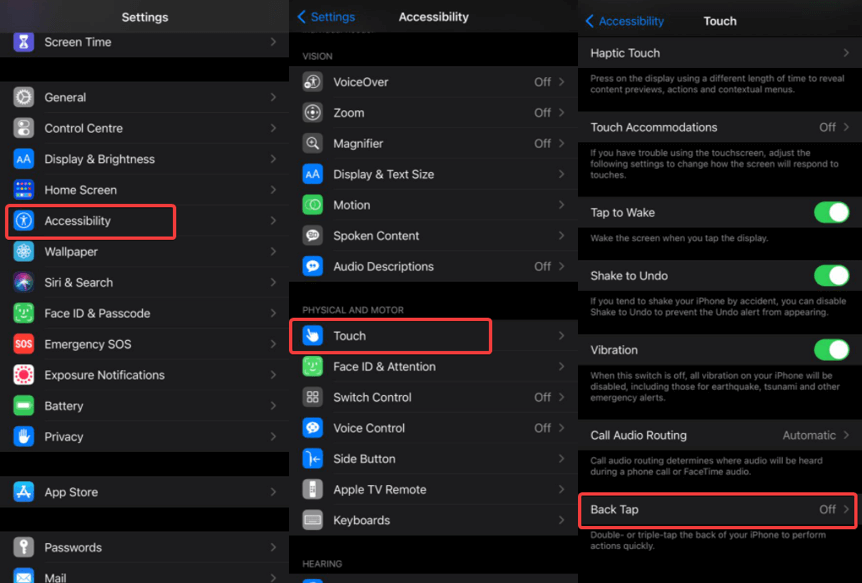
- ダブルタップまたはトリプルタップを選択します。
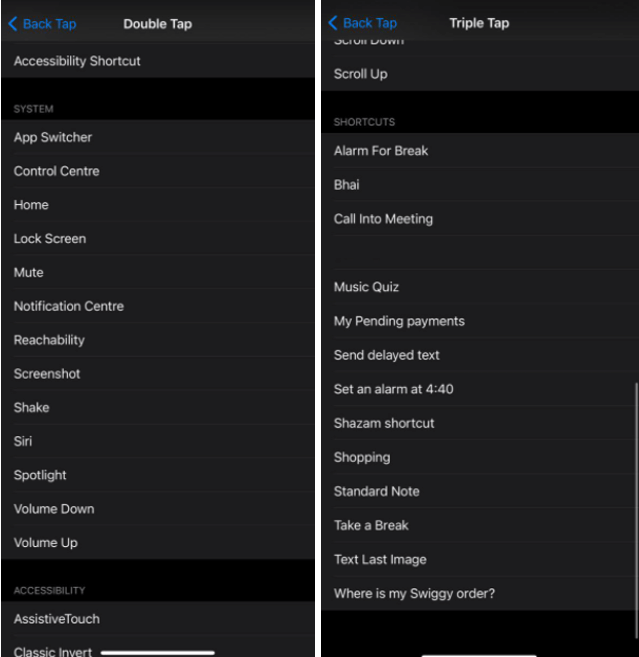
- アプリスイッチャーとミュートからスクリーンショットとホームまで、ダブルタップオプションを選択した場合。
- ショートカットを選択し、別のショートカットアプリでバックタップを使用してアクティブ化する新しいショートカットを作成します。
どのiPhoneがバックタップをサポートしていますか?
この記事の前半ですでに述べたように、iOS14を搭載したiPhoneはすべてバックタップ機能を使用できます。 iOS 14と互換性のあるiPhoneユニットには、iPhone 11、XS、XR、X、8、7、6s、SE(第1世代および第2世代)、およびiPod touch(第7世代)が含まれます。
iOS 14にアップグレードしませんでしたか?
さて、あなたがあなたのデバイスを更新しておらず、古いバージョンでそれらを使用しているなら。 アップグレードする時が来ました。 これは、これまでで最も驚くべきiOバージョンの1つであり、多くの改善と新機能の導入が行われています。 バックタップはその1つです。 これに加えて、新機能には、ウィジェット、アプリライブラリ、メッセージの拡張機能、翻訳などがあります。

Appleは新しいiPhone12と一緒にiOS14を発表しました。今後のiOSアップデートにはまだまだたくさんのことがあります。
バックタップの問題
残念ながら、BackTapにもいくつかの欠点があります。 バックタップの使用は、一方では興味深いものですが、他方では少し危険です。 それはあなたの電話の周りの振動や動きを感知することによって機能します。
iPhoneケースを使用している場合、厚さのばらつきにより、バックタップ機能がすべてのケースで機能しない場合があります。 しかし、Appleのオリジナルのレザーケースは、バックタップ機能で完全にうまく機能すると報告されています。 バックタップが正しく機能しない場合は、ケースなしで使用してみてください。
この機能は、意図的なタップと偶発的なタップを区別できるように、より多くの更新と改善を取得する必要があります。
バックタップで使用するのに最適なアクションは何ですか?
デフォルトでは、Appleはバックタップでアクティブ化するための20のアクションを提供しています。 これらのアクションは、システム、アクセシビリティ、およびスクロールジェスチャのカテゴリに分けられます。
アプリスイッチャー、ミュート、到達可能性、スクリーンショット、スポットライトは、バックタップでデフォルトで提供される人気のあるアクションの一部です。
ショートカットでバックタップ機能を便利にする
さらに、iPhoneのバックタップを使用して、ショートカットアプリからショートカットをアクティブにすることができます。 最初に使用するショートカットを作成し、好きなことをする必要があります。 ショートカットを作成したら、ユーザー補助設定の[バックタップアクション]の下のリストからショートカットを選択して、ショートカットの使用を開始できます。
バックタップを使用する際に考慮すべきショートカットの提案:
- Google検索を起動します。
- スマートサーモスタットで暖房を強化します。
- あなたの家のスマートライトを切り替えます。
- Healthアプリからアクティビティレポートを取得します。
- パスワードマネージャーを開きます。
これだけでなく、バックタップを使用してさまざまなアクションを実行するための条件付きショートカットを追加できます。 これには、場所、時間、曜日、さらにはBluetooth接続に基づいてアクションを実行するショートカットが含まれます。
これらの条件付きショートカットを使用すると、以下に示すようなバックタップアクションを考慮に入れることができます。
- 仕事中はiPhoneをミュートし、公園にいる場合は音楽の再生を開始します。
- 夕方に電気をつけるか、日中は電気を消してください。
- 車に接続しているときにマップを開くか、ホームスピーカーに接続しているときに音楽の再生を開始します。
これらのショートカットで使用できるオプションは限られていますが、今後のアップデートですぐに増えることを願っています。
バックタップは秘密のボタンであるだけでなく、iPhoneユーザーにとっては隠された宝石でもあります。
バックタップ機能は、iOS 14にアップグレードすると見落とされることがよくあります。これは、[設定]> [ユーザー補助]の下にあります。 見つかったら、これは、好きなものを起動するための2つ以上のボタンを提供する素晴らしい機能です。
今すぐセットアップして、iPhoneで使用しているときに直面した変化を確認してください。 あなたはiPhoneのこの秘密のボタンが好きでしたか? 以下のコメントセクションで私たちとあなたの経験を共有してください。
より類似したコンテンツについては、TweakLibraryを読み続けてください。
推奨読書:
iPhoneの就寝時機能を使用して、常に十分な睡眠を確保する方法
あなたが知っておくべきiPhoneの隠されたジェスチャーと機能
ガイド付きアクセス機能を使用してiPhoneを保護する方法
